Как исправить Edge Panel, не работающую на телефонах Samsung?
Неработающая панель Edge — это серьезная проблема, которая не позволяет людям получить доступ к различным ярлыкам, таким как контакты и другие инструменты. Итак, если он продолжает падать или не отвечает, у нас есть для вас несколько потенциальных решений. Продолжайте читать, чтобы узнать основные причины сбоя Edge Panel на телефонах Samsung Galaxy и получить ответы на ваши распространенные вопросы.
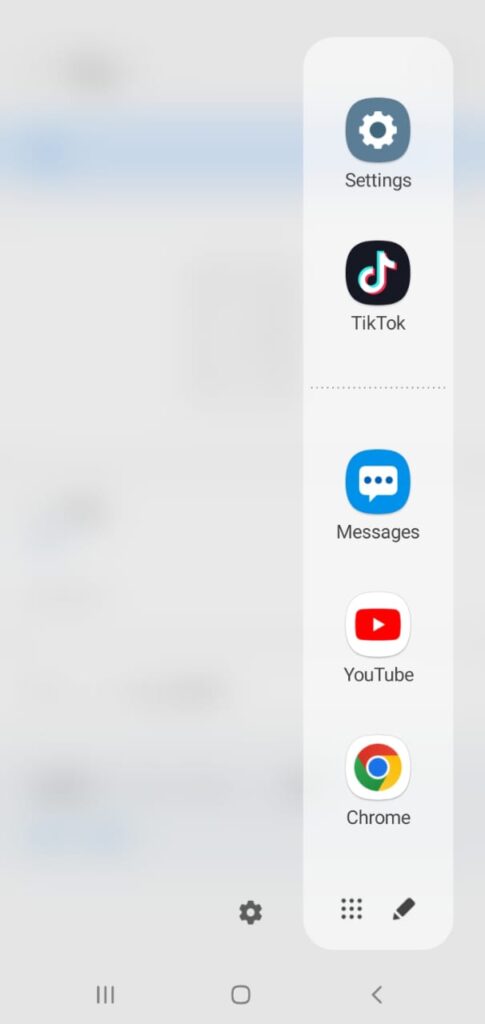
Программы для Windows, мобильные приложения, игры - ВСЁ БЕСПЛАТНО, в нашем закрытом телеграмм канале - Подписывайтесь:)
Почему краевая панель не работает?
Хотя существует несколько основных причин, которые мешают работе Edge Panel, две из основных из них обсуждаются ниже:
- Поврежденные данные кэша. Данные кэша, хранящиеся на вашем устройстве, со временем могут быть повреждены, что приведет к некорректной работе Edge Panel. Эти поврежденные данные кэша, связанные с Edge Panel, влияют на ее работу и вызывают осложнения в ее поведении.
- Системные сбои и ошибки. Еще одной распространенной причиной неэффективной работы Edge Panel на вашем устройстве является ошибка в вашей операционной системе или сбои программного обеспечения. Эта потенциальная причина может привести к конфликтам с выполнением Edge Panel, в результате чего она перестанет отвечать на запросы.
Теперь, когда мы знаем распространенные причины этой проблемы, давайте перейдем к исправлениям, которые вы можете попробовать на своем устройстве, ниже:
Исправление 1. Настройте Edge Panel
Если вы случайно активировали панель Edge или она перестала отвечать на запросы, первый способ, который мы предлагаем, — это настроить ее. Настраивая положение или изменяя размер краевой панели, вы можете обеспечить точный доступ к инструментам и более комфортную работу.
Вот как вы можете настроить Edge Panel:
- Сначала запустите приложение «Настройки» на своем устройстве.
- Затем прокрутите вниз и нажмите «Дисплей».
- Оттуда выберите панели Edge.
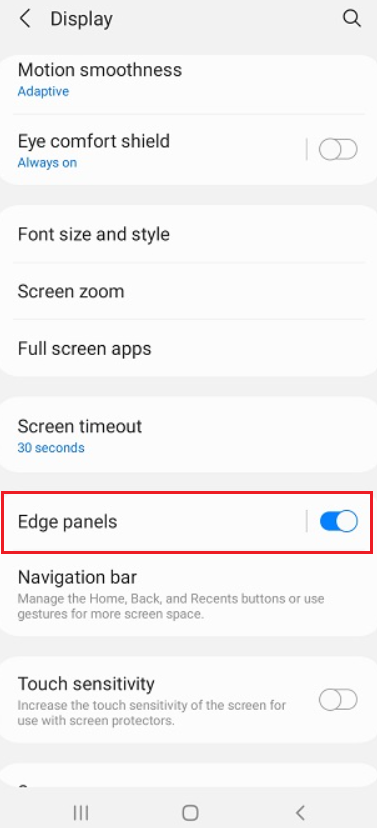
- Убедитесь, что переключатель вверху включен.
- Затем нажмите на ручку и измените ее положение на желаемое, чтобы посмотреть, решит ли это проблему.
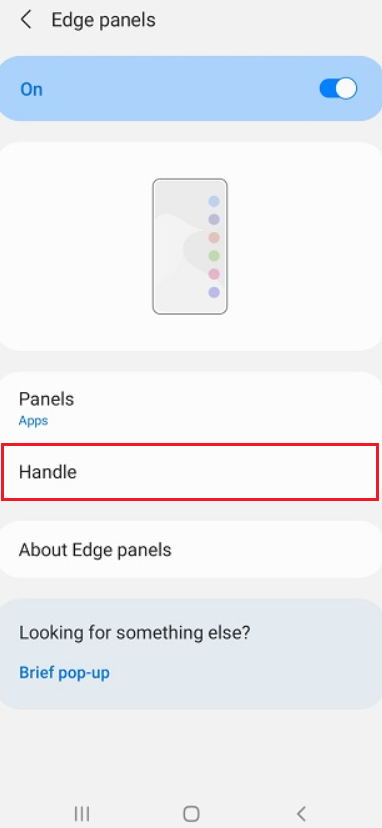
2. Снова включите панели и перезагрузите устройство.
Другое потенциальное решение проблемы, когда Edge Panel не работает на вашем устройстве, — отключить панели и перезагрузить систему. Перезагрузка устройства автоматически активирует панели. Этот метод позволяет перезагрузить ваш телефон, устраняя любые временные сбои или ошибки, влияющие на нормальную работу Edge Panel.
Просто выполните следующие действия, чтобы выключить панели и перезагрузить телефон:
- Откройте приложение «Настройки».
- Найдите «Дисплей» и нажмите на него.
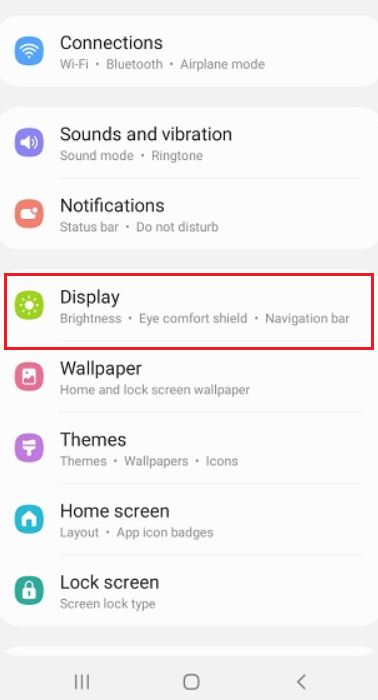
- Затем прокрутите вниз до панели Edge и выберите ее.
- Выключите переключатель в самом верху, чтобы отключить панели.
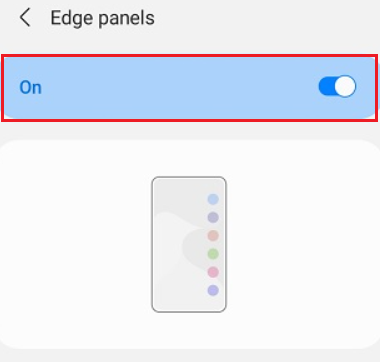
- Теперь, чтобы перезагрузить устройство, нажмите и удерживайте кнопку питания и кнопку уменьшения громкости в течение нескольких секунд, пока не появится черный экран.
- Ваш телефон перезагрузится по умолчанию после отпускания клавиш.
3. Принудительная остановка и очистка кэша приложения Edge Panel.
Как упоминалось выше в статье, поврежденные данные кэша могут снизить производительность Edge Panel. Поэтому принудительная остановка приложения Edge Panel и удаление всех поврежденных данных и файлов кэша может помочь решить любые связанные с этим проблемы. Это сбрасывает приложение в состояние по умолчанию.
Вот как это сделать:
- Сначала зайдите в приложение «Настройки» на своем телефоне.
- После этого прокрутите вниз до «Приложения» и нажмите на него.
- Перейдите к значку из трех вертикальных точек и выберите «Показать системные приложения».
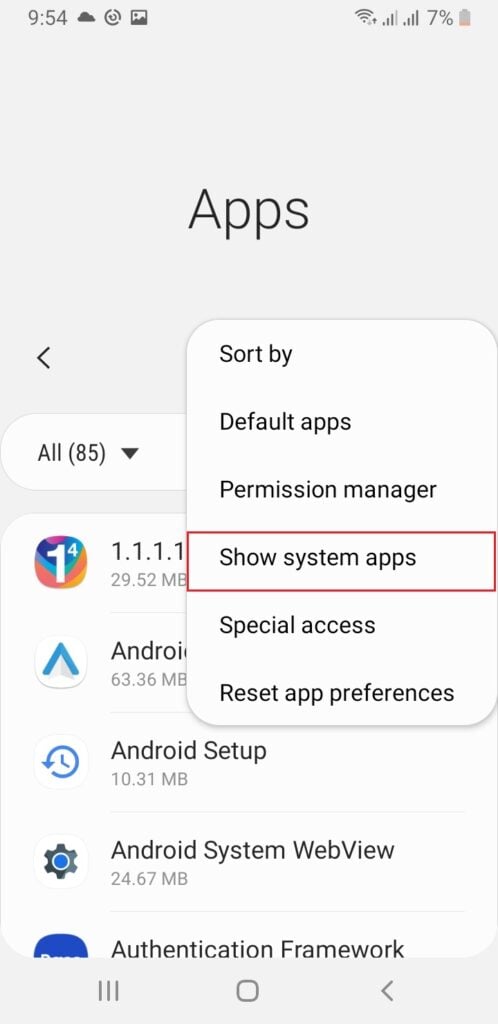
- Используя опцию поиска, найдите Edge Panel и нажмите на нее.
- Теперь нажмите «Принудительно остановить» в правом нижнем углу экрана.
- Затем выберите «Хранилище» и нажмите «Очистить кэш».
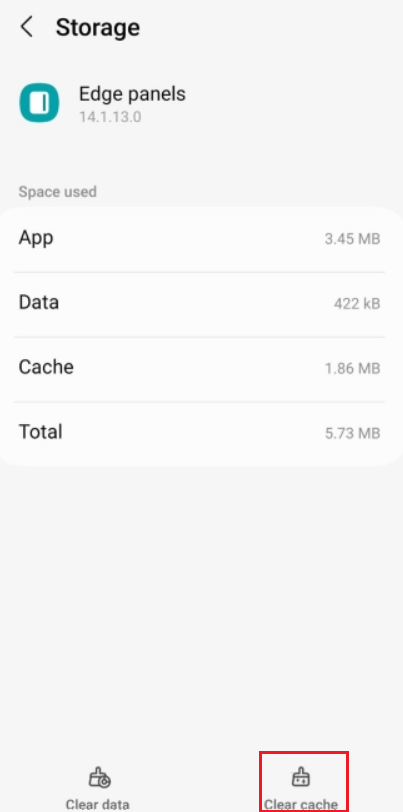
4. Очистка раздела кэша
Очистка раздела кеша на вашем устройстве — еще одно эффективное решение, обеспечивающее бесперебойную работу Edge Panel. В этом разделе кэша хранятся временные данные системы, которые в случае устаревания или повреждения могут привести к ряду проблем, например к неработоспособности Edge Panel.
Таким образом, выполнив очистку раздела кеша, система будет работать более эффективно и обеспечит легкий доступ к различным приложениям. Для этого выполните следующие действия:
- Выключите устройство, одновременно нажав и удерживая кнопку питания и кнопку уменьшения громкости, пока не появится меню питания.
- Затем нажмите «Выключить».
- Далее с помощью кабеля подключите ваше устройство к компьютеру.
- Теперь нажмите и удерживайте кнопку питания и кнопку увеличения громкости, пока на экране не появится логотип Samsung.
- Чтобы выделить раздел «Очистить кэш», несколько раз нажмите кнопку уменьшения громкости.
- Выберите опцию, нажав кнопку питания.
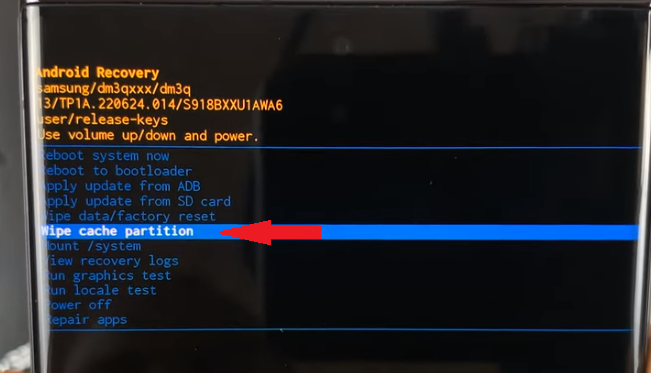
- Затем нажмите кнопку уменьшения громкости, чтобы выбрать «Да».
- Нажмите кнопку питания, чтобы подтвердить свой выбор.

- Наконец, перезагрузите устройство, снова нажав кнопку питания. После перезагрузки телефона проверьте, решена ли проблема.
5. Сообщите об этом в Samsung.
Если ни один из упомянутых выше методов не помог решить проблему с неработающей панелью Edge, последним средством является сообщить об этом в компанию Samsung. Это позволит специалистам оценить ситуацию, определить и выработать решение. Это не только поможет исправить неработающую панель Edge Panel, но и позволит в будущем обновлять программное обеспечение, направленное на решение проблем, связанных с Edge Panel.
Чтобы сообщить об этом в Samsung, выполните следующие действия:
- Запустите приложение Samsung Members.
- Оттуда перейдите в раздел «Поддержка».
- Теперь прокрутите вниз и нажмите «Отчеты об ошибках».
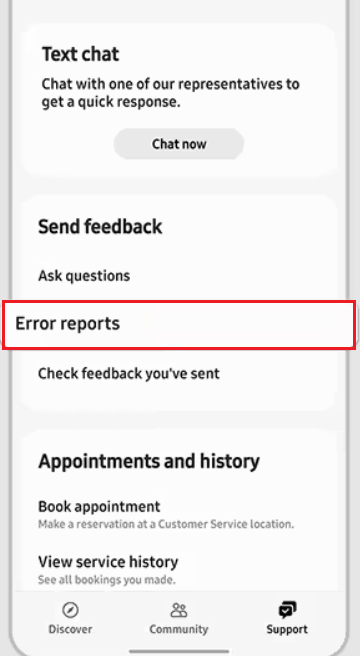
- В зависимости от вашей конкретной проблемы продолжайте следовать инструкциям на экране.
Как исправить неработающую панель Edge — часто задаваемые вопросы
Как изменить размер ручки Edge Panel?
Если вы хотите изменить размер ручки Edge Panel, просто перейдите в «Настройки». Затем перейдите в «Дисплей» и выберите «Пограничные панели». Убедитесь, что переключатель для панелей Edge включен. Затем нажмите «Обработка» и настройте размер по своему усмотрению. Аналогичным образом вы также можете отрегулировать его положение или настроить ручку Edge Panel.
Разряжает ли Edge Panel аккумулятор моего телефона?
Включение Edge Panel может вызвать случайную фоновую вибрацию, которая расходует заряд батареи вашего устройства. Некоторые инструменты, такие как компас, могут вызывать эти вибрации. Поэтому отключение вибрации для определенных инструментов или отключение этой функции поможет сэкономить заряд батареи вашего телефона.
Программы для Windows, мобильные приложения, игры - ВСЁ БЕСПЛАТНО, в нашем закрытом телеграмм канале - Подписывайтесь:)
